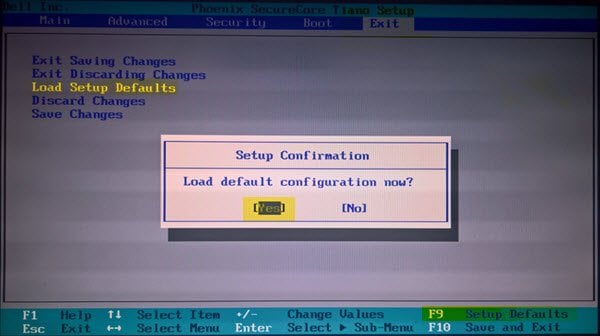Windows 10 depende de varios recursos y componentes de software para funcionar según lo previsto. Sólo para alimentar la máquina, varios componentes de software más pequeños la soportan. Algunos usuarios están reportando error en la pantalla azul del Kernel Power provocado por el Kernel de Windows con un error de Windows Kernel Event ID 41. Se apaga aleatoriamente y reinicia el ordenador.
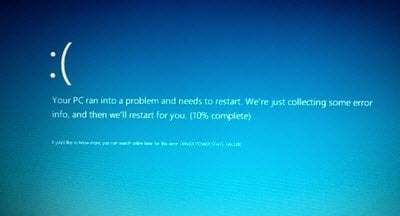
Un ejemplo de la entrada del Código Bugcheck de un evento similar dice-
EventData
BugcheckCode 159
>>>>>>>>>>>>>>>>>>>>>>>>>>>>>>>>>>>>>>>>>>>>>>>>>>>>>>>>>)
BugcheckParameter1 0x3BugcheckParameter2 0xfffffa80029c5060
BugcheckParameter3 0xfffff8000403d518
BugcheckParameter4 0xfffffa800208c010
SleepInProgress false
PowerButtonTimestamp 0Convierte a 0x9f (0x3, 0xfffffa80029c5060, 0xfffff8000403d518, 0xfffffa800208c010)
La causa de este error es un problema con los componentes de la fuente de alimentación en las partes de hardware y software.
NOTA : Si su PC está atascado en un bucle de reinicio, es posible que deba realizar los siguientes pasos a través de la pantalla Modo seguro u Opciones avanzadas de inicio.
Kernel Power Bluescreen Error
Para solucionar este tipo de problema de fallo del kernel, necesita depurar los archivos de volcado del sistema que se han estrellado. Pero si usted es un usuario final, puede probar nuestras siguientes sugerencias:
- Deshacer el Overclocking – si se hace.
- Ejecute el Solucionador de problemas de energía.
- Reemplace la unidad de fuente de alimentación.
- Ejecute pruebas de diagnóstico de memoria.
- Compruebe la RAM físicamente.
- Actualice o restablezca el BIOS.
- Desactivar Inicio rápido.
1] Deshacer el overclocking
Si usted ha Overclocked su sistema, primero deshaga el overclocking y vea si eso hace que el BSOD desaparezca.
2] Ejecute el Solucionador de problemas de energía
Ejecute el Solucionador de problemas de energía y deje que solucione los problemas si los encuentra.
Microsoft proporciona una sección dedicada para que el usuario pueda ejecutar diferentes tipos de solucionadores de problemas dentro de la aplicación Configuración de Windows 10.
Abra la aplicación Configuración y navegue hasta la siguiente ruta: Actualización y seguridad > Solución de problemas. Seleccione la opción que lee Potencia.
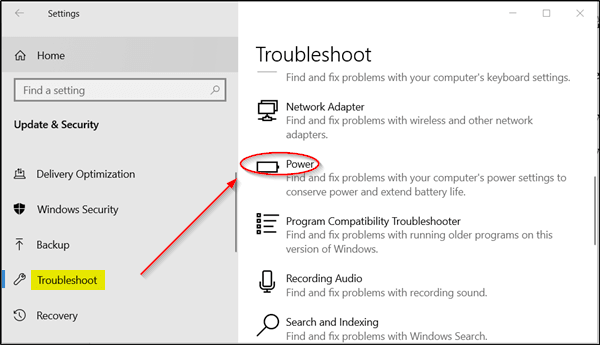
Finalmente, seleccione Ejecutar el solucionador de problemas. Siga las instrucciones en pantalla para detectar y solucionar el problema.
3] Cambiar la fuente de alimentación
También puede intentar reemplazar físicamente la fuente de alimentación de su ordenador y comprobar si esto soluciona sus problemas.
4] Ejecutar pruebas de diagnóstico de memoria
Puede escribir mdsched.exe en el cuadro Ejecutar que se encuentra en los botones WIN + X y luego pulsarEnter . Iniciará la Herramienta de diagnóstico de memoria de Windows y le dará las siguientes opciones:
- Reinicie ahora y compruebe si hay problemas (Recomendado)
- Comprobar si hay problemas la próxima vez que inicie el equipo
Según su elección, se realizará un escaneo en la memoria y corregirá cualquier problema que se encuentre automáticamente.
Alternativamente, puedes usar Memtest y comprobar si soluciona tus problemas.
5] Comprobar la RAM físicamente
Es un poco complicado y técnico. Si tiende a utilizar varias RAM físicas en el equipo, primero debe comprobar si son de la misma frecuencia. Y después de eso, verifique que el chip sea compatible. Si los enchufes se conectan utilizando algún adaptador o aparato no recomendado, puede causar algunos problemas al dar un golpe de rendimiento a la computadora.
Si encuentras tal configuración, asegúrate de llamar a alguien e instalar el hardware correctamente.
6] Actualizar o restablecer la BIOS
La solución primaria para este error es actualizar el BIOS del sistema. Si no le ayuda, puede restablecer el BIOS y ver. Siga el enlace a la guía para entender el procedimiento de reinicio.
7] Desactivar Inicio rápido
El inicio rápido ayuda a que el equipo se inicie más rápido de lo normal. Le sugerimos que desactive el Inicio rápido. Reinicie la computadora y monitoree si vuelve a tener el problema. Si se resuelve – bueno – de lo contrario, invierta los cambios realizados.
Si nada le ayuda, es posible que tenga que ponerse en contacto con su técnico de hardware local o con el servicio de asistencia técnica de Microsoft.
Contenido Relacionado
[pt_view id=»1047b4eroy»]